
WEBメール マニュアル

WEBメール マニュアル
キーワードから探す
メールは削除すると、ゴミ箱に移動します。
削除したメールはゴミ箱で7日間保存されますが、7日を過ぎるとメールは完全に削除され、復元できなくなります。
1メール一覧で、削除したいメールにチェックを入れます。
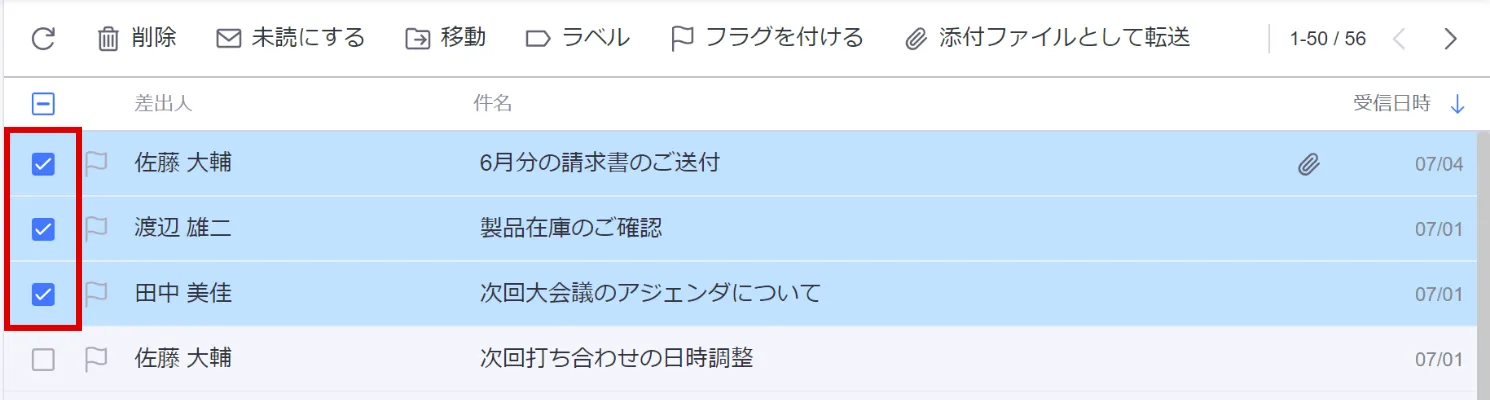
2画面上部の[削除]をクリックします。
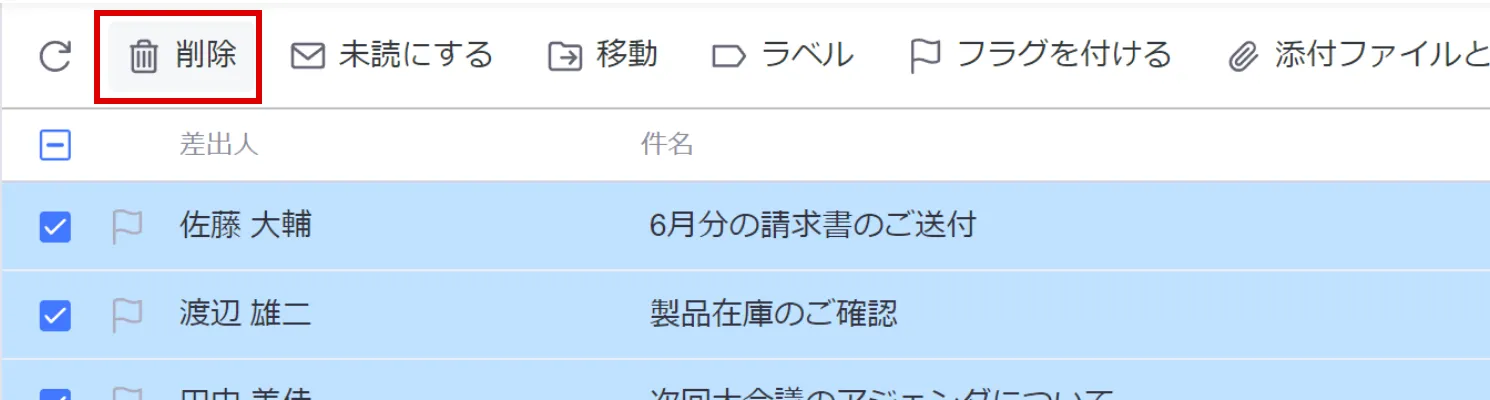
1画面左側の[ゴミ箱]をクリックします。

2メール一覧で、完全に削除したいメールにチェックを入れます。
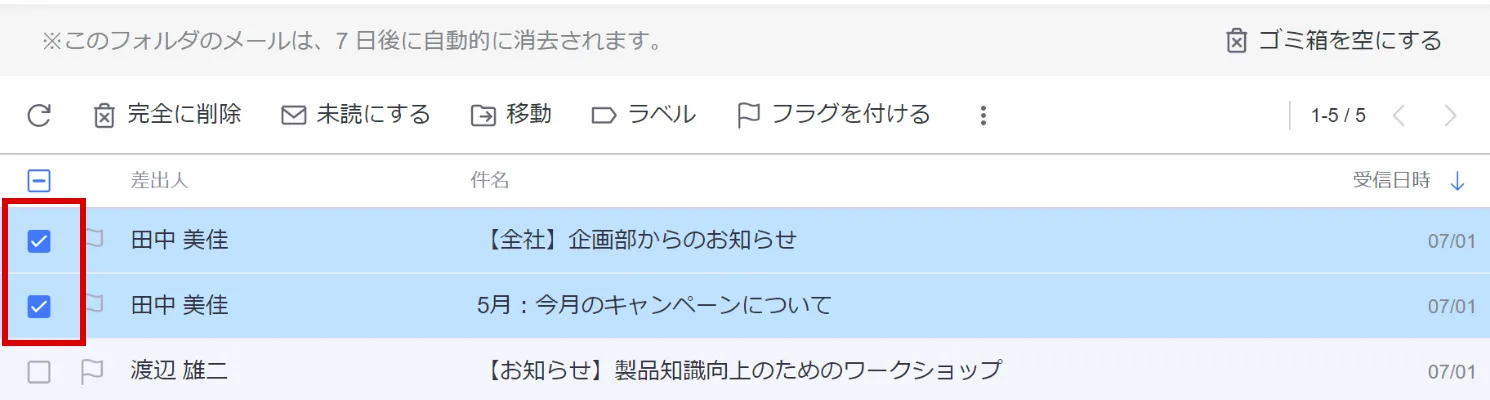
3画面上部の、[完全に削除]をクリックします。
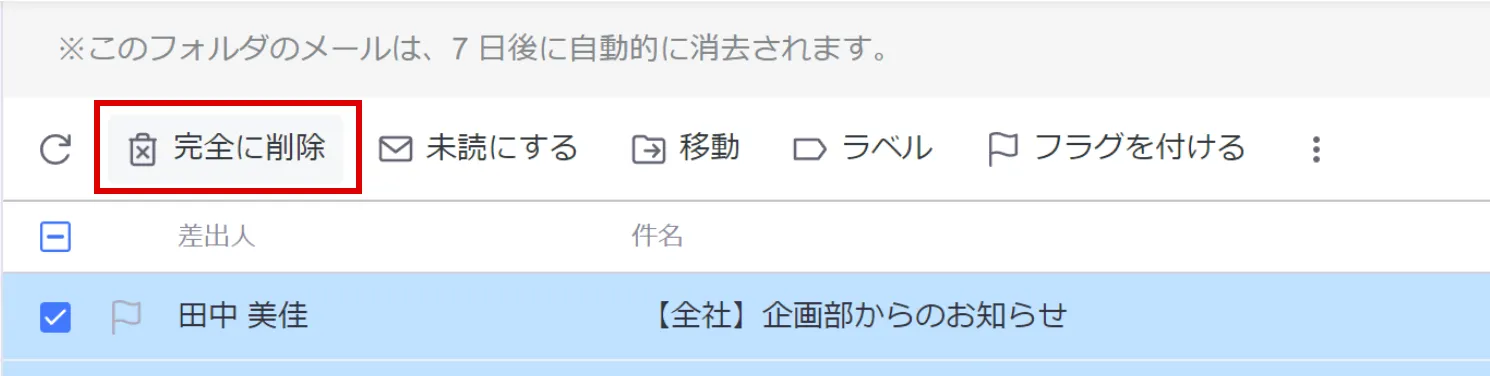
4[削除]をクリックします。
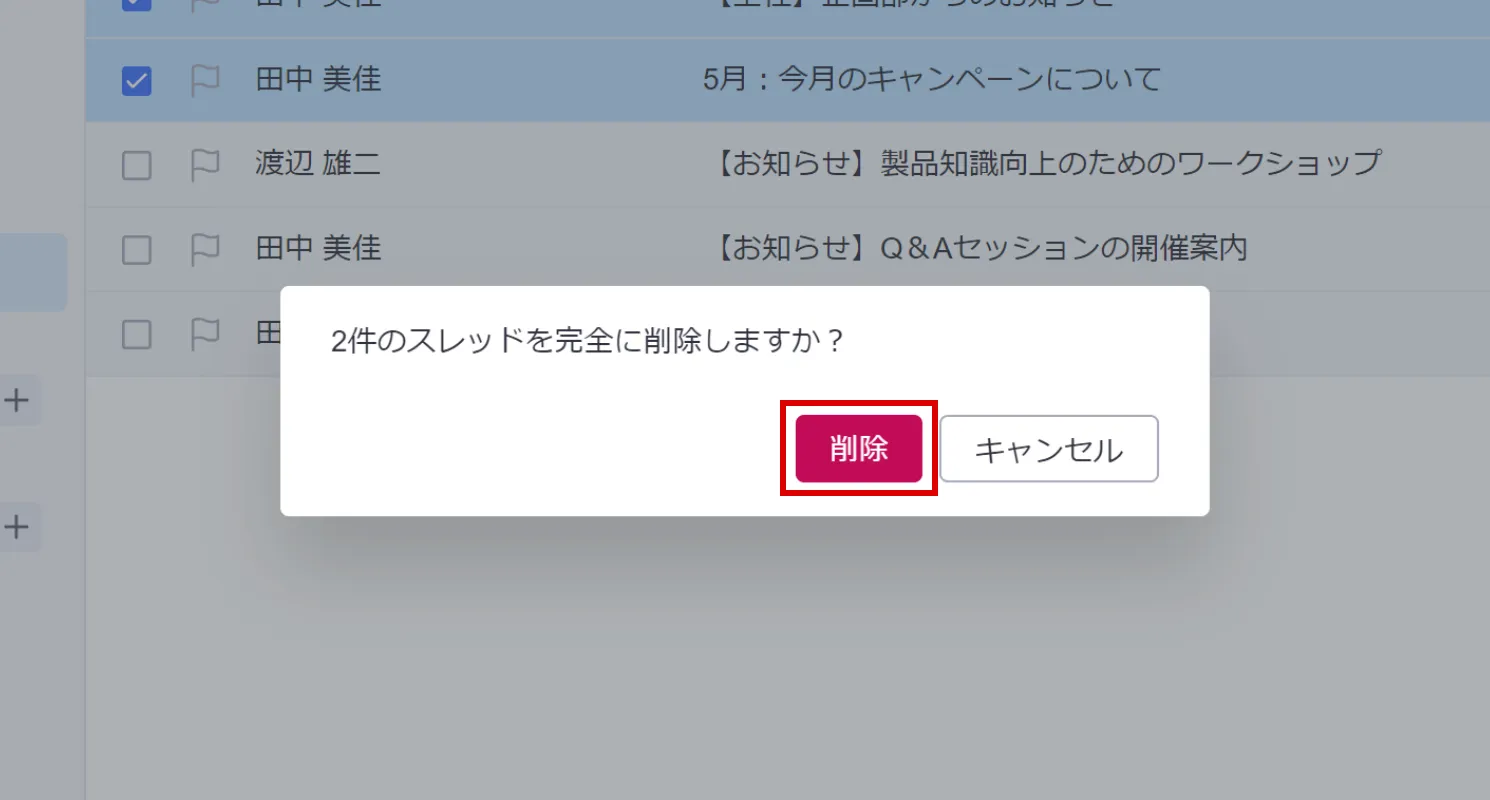
画面右上部の[ゴミ箱を空にする]をクリックします。
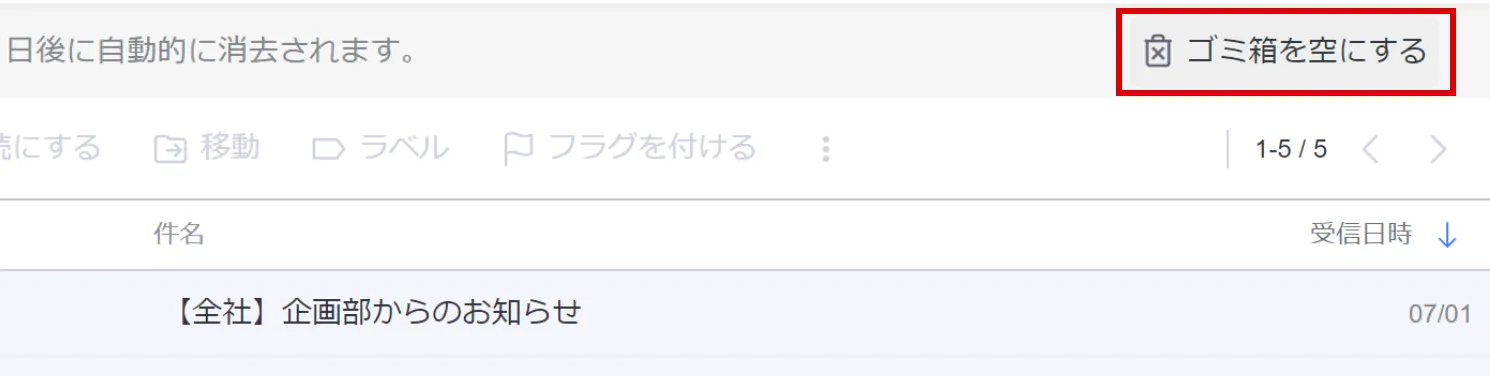
1画面左側の[ゴミ箱]をクリックします。

2メール一覧で、復元したいメールにチェックを入れます。
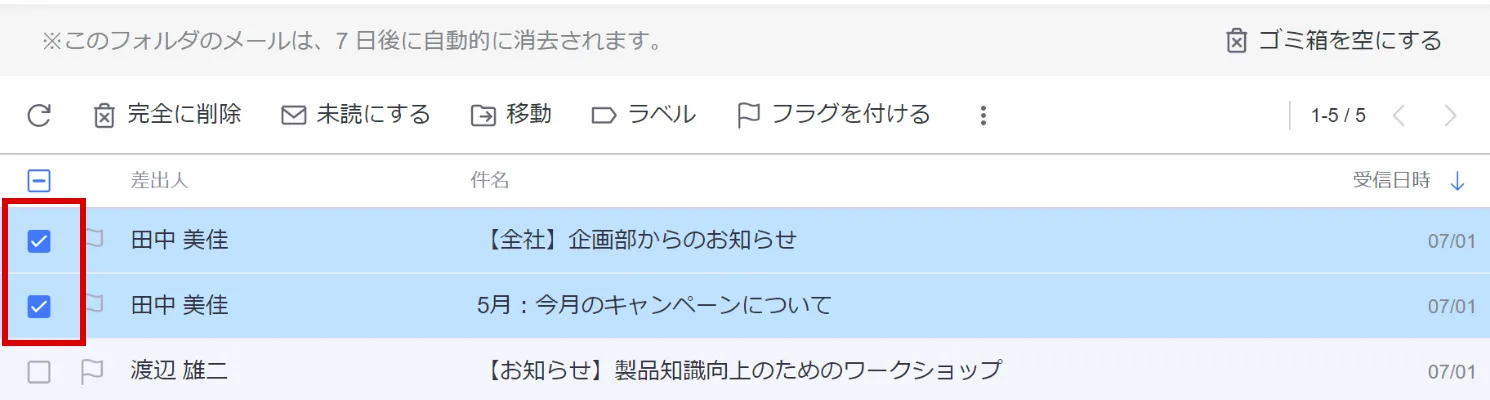
3画面上部の[移動]をクリックし、移動先のフォルダを選択します。
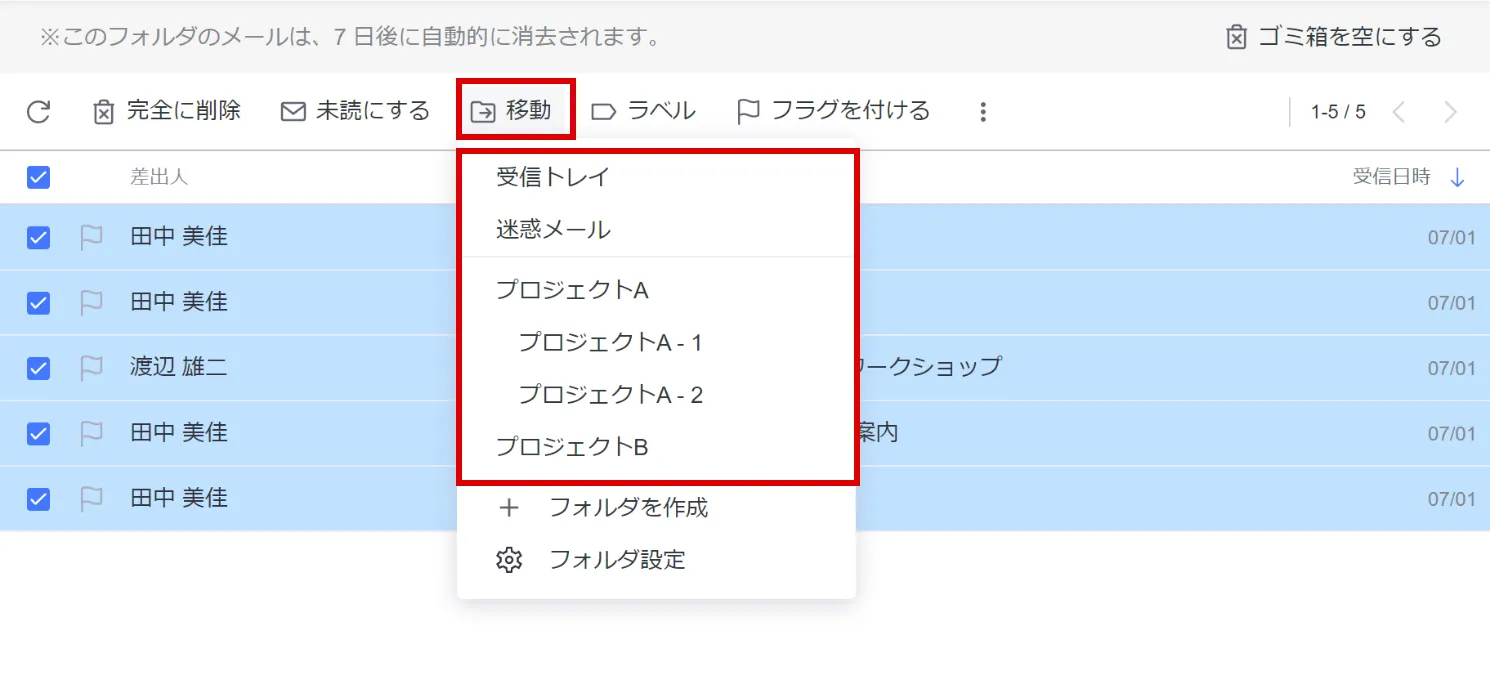
メールは削除すると、ゴミ箱に移動します。
削除したメールはゴミ箱で7日間保存されますが、7日を過ぎるとメールは完全に削除され、復元できなくなります。
メール一覧で、削除したいメールにチェックを入れ、画面下部の[削除]アイコンをタップします。
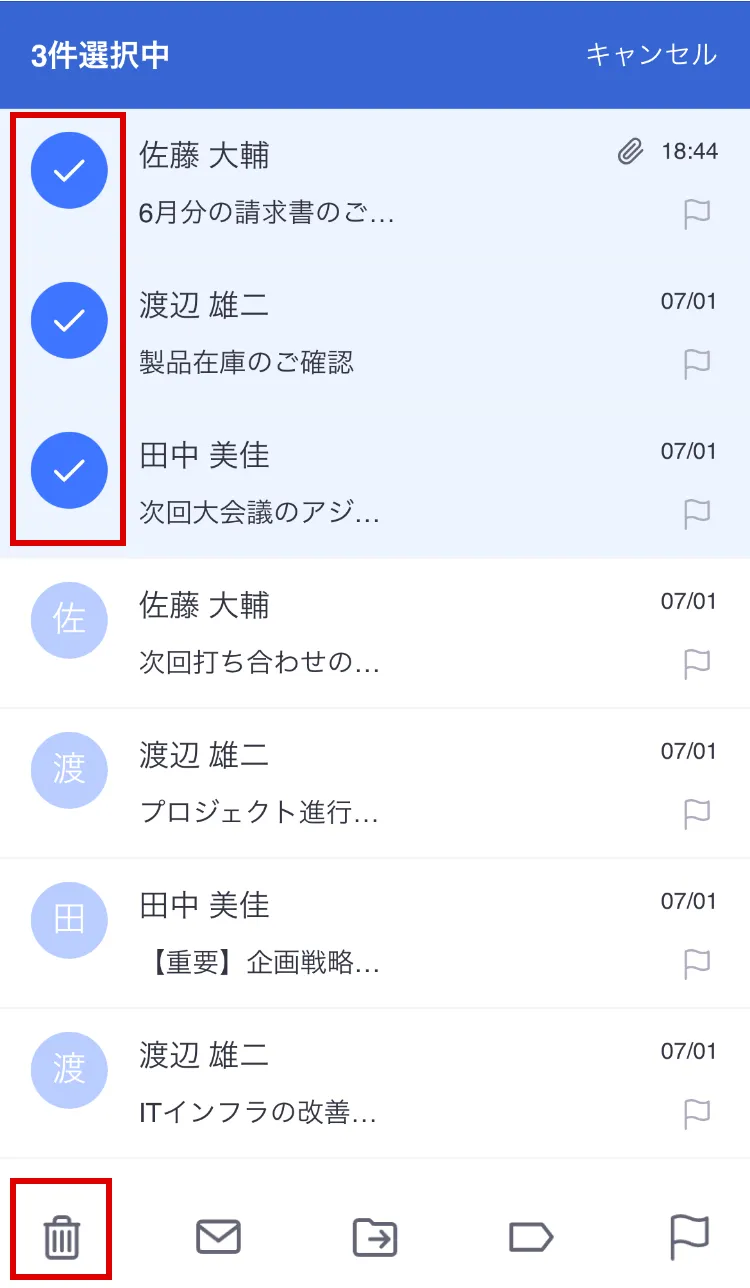
1サイドメニュー内の[ゴミ箱]をタップします。
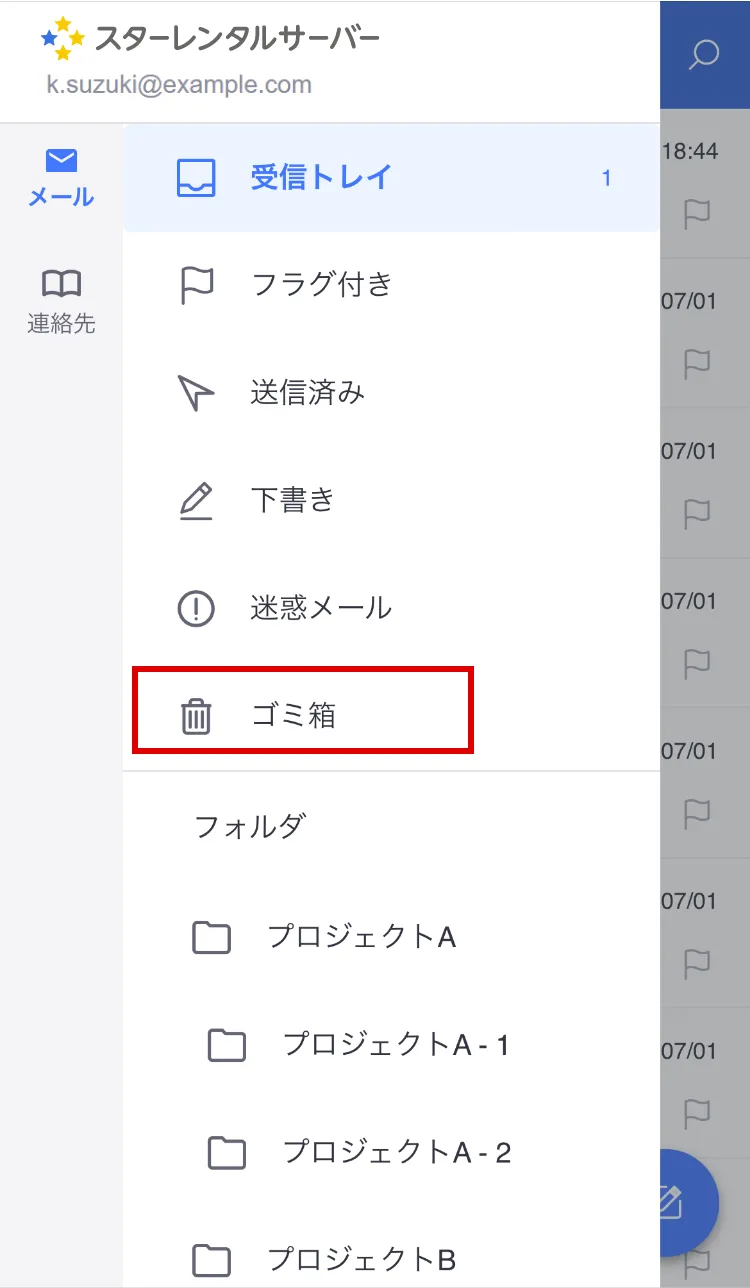
2メール一覧で、完全に削除したいメールにチェックを入れ、画面下部の[ゴミ箱]アイコンをタップします。
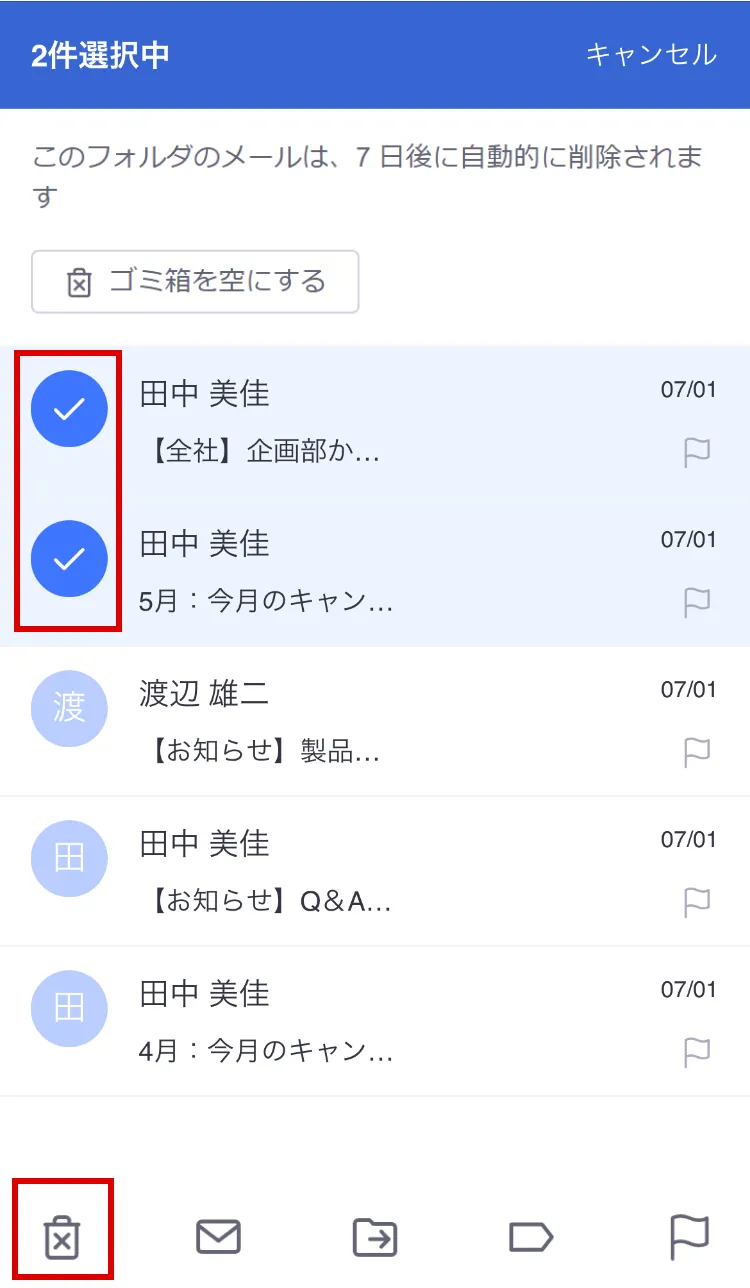
画面上部の[ゴミ箱を空にする]をクリックします。
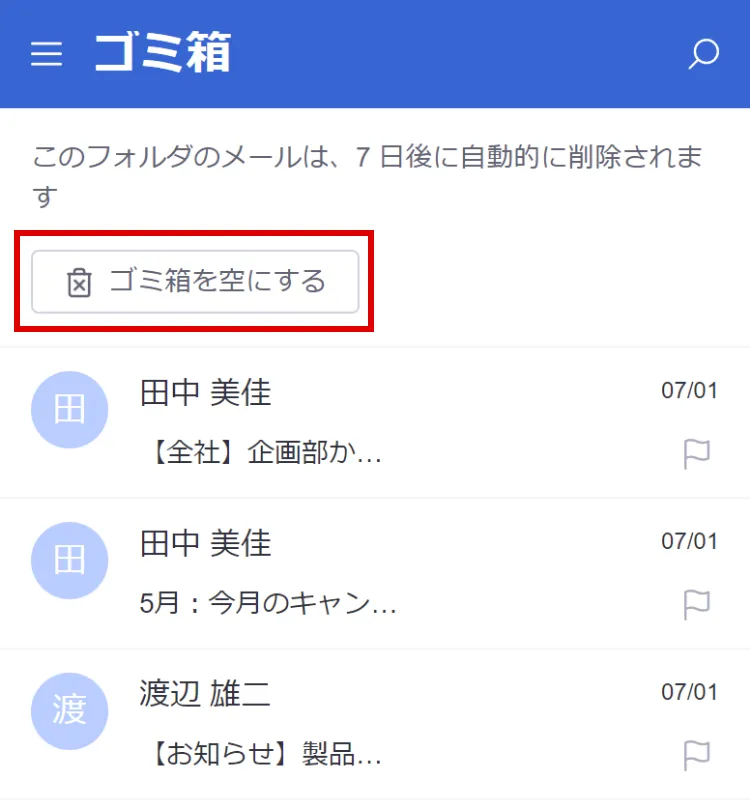
1サイドメニュー内の[ゴミ箱]をタップします。
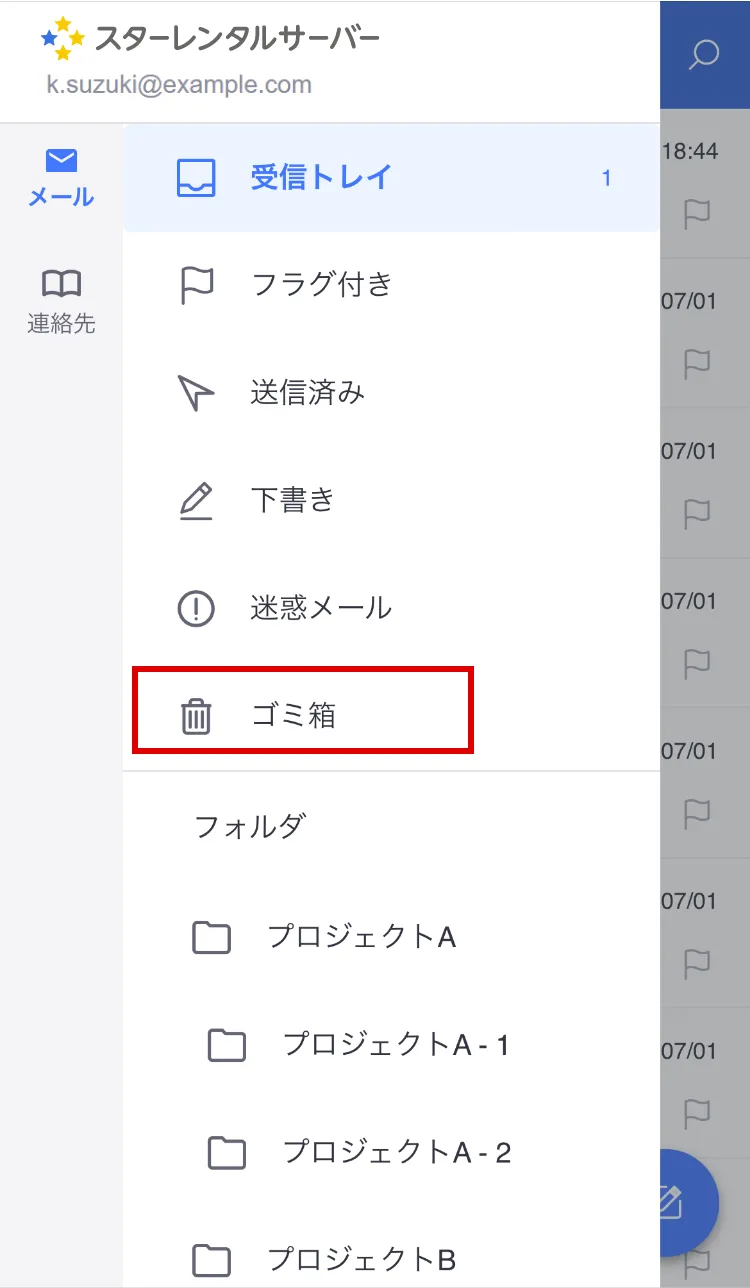
2メール一覧で、復元したいメールにチェックを入れ、画面下部の[移動]アイコンをタップします。

3移動先のフォルダを選択します。

メールを送る
メールを整理する